- 1antd-vue 表格关闭弹窗重置表格搜索条件_antd 关闭弹窗情况表单内容
- 2基于Java+SpringBoot+Vue+uniapp实现微信小程序的百货中心供应链管理系统小程序_uniapp+springboot商城模板
- 3未来已来:探索5G技术如何改变我们的生活和工作
- 4NumPy基础(2)--统计分析函数_如何numpy函数进行基本的统计分析
- 5CleanMyMac X果粉装机必备电脑优化工具性能提升X倍_cleanmymac x 重置聚集
- 6TCP编程函数和步骤_函数tcp device
- 7《TCP/IP详解 卷一》第9章 广播和本地组播
- 8使用Sakura Frp 将本地VNCServer端口映射到公网上_sakura端口映射
- 9Android运行过程中一点小问题_set_timerslack_ns write failed: operation not perm
- 10ES6+--》熟知JS中的async函数_箭头函数 async
Podman 安装
赞
踩
Podman 安装
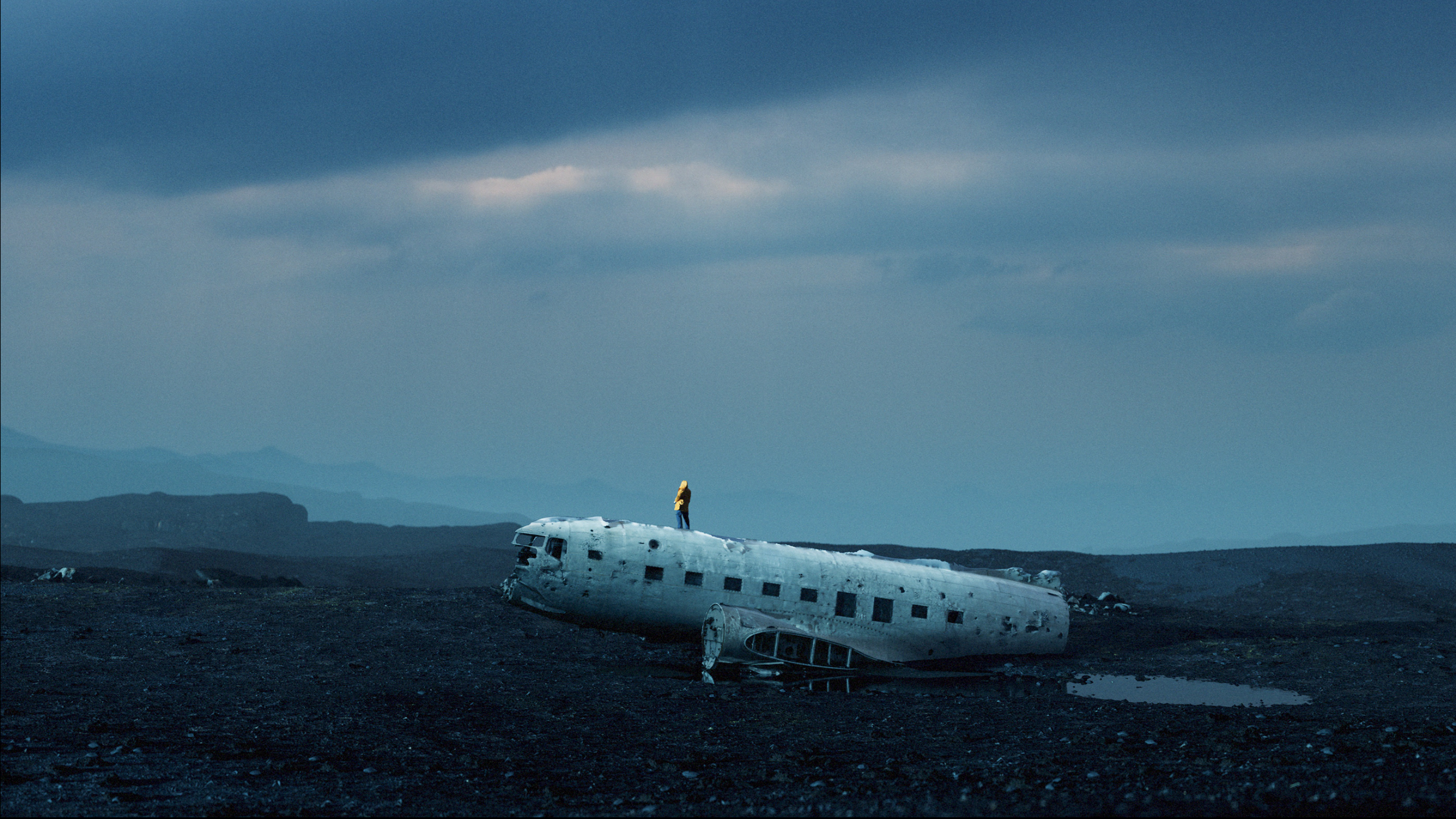
简介
Podman(全称 POD 管理器)是一款用于在 Linux® 系统上开发、管理和运行容器的开源工具。Podman 最初由红帽® 工程师联合开源社区一同开发,它可利用 lipod 库来管理整个容器生态系统。
Podman 采用无守护进程的包容性架构,因此可以更安全、更简单地进行容器管理,再加上 Buildah 和 Skopeo 等与之配套的工具和功能,开发人员能够按照自身需求来量身定制容器环境。 它与Docker扮演相同的角色,并且在很大程度上与 Docker 兼容,提供几乎相同的命令。
1. dnf 安装
第一种方式
sed -i 's/mirrorlist/#mirrorlist/g' /etc/yum.repos.d/CentOS-*
sed -i 's|#baseurl=http://mirror.centos.org|baseurl=http://vault.centos.org|g' /etc/yum.repos.d/CentOS-*
dnf update
dnf upgrade
dnf install -y epel-release
- 1
- 2
- 3
- 4
- 5
dnf 命令详细 请参考 centos 8.2 指南与Linux Command Dnf 包管理工具
$ dnf --showduplicates list podman
Last metadata expiration check: 0:06:19 ago on Fri 18 Nov 2022 10:24:42 AM CST.
Available Packages
podman.x86_64 3.3.1-9.module_el8.5.0+988+b1f0b741 appstream
$ dnf --showduplicates list buildah
Last metadata expiration check: 0:07:03 ago on Fri 18 Nov 2022 10:24:42 AM CST.
Available Packages
buildah.x86_64 1.22.3-2.module_el8.5.0+911+f19012f9 appstream
$ dnf install podman skopeo buildah
- 1
- 2
- 3
- 4
- 5
- 6
- 7
- 8
- 9
- 10
- 11
第二种方式
sudo dnf config-manager --set-enabled powertools
sudo dnf -y update
- 1
- 2
$ sudo dnf module list | grep container-tools
container-tools rhel8 [d][e] common [d] Most recent (rolling) versions of podman, buildah, skopeo, runc, conmon, runc, conmon, CRIU, Udica, etc as well as dependencies such as container-selinux built and tested together, and updated as frequently as every 12 weeks.
$ sudo dnf install -y @container-tools
$ podman version
Client: Podman Engine
Version: 4.0.2
API Version: 4.0.2
Go Version: go1.17.7
Built: Sun May 15 19:45:11 2022
OS/Arch: linux/amd64
- 1
- 2
- 3
- 4
- 5
- 6
- 7
- 8
- 9
- 10
- 11
- 12
- 13
配置podman别名为docker
$ vim /root/.bashrc
alias docker='podman'
$ source /root/.bashrc
$ docker info
- 1
- 2
- 3
- 4
2. yum 安装
sudo yum -y remove podman
- 1
yum update
yum install epel-release
yum install -y podman
- 1
- 2
- 3
3. apt-get 安装
sudo sh -c "echo 'deb http://download.opensuse.org/repositories/devel:/kubic:/libcontainers:/testing/x${NAME}_${VERSION_ID}/ /' > /etc/apt/sources.list.d/devel:kubic:libcontainers:testing.list"
wget -nv https://download.opensuse.org/repositories/devel:kubic:libcontainers:testing/x${NAME}_${VERSION_ID}/Release.key -O Release.key
sudo apt-key add - < Release.key
sudo apt-get update -qq
sudo apt-get -qq -y install podman
$ sudo apt-get install podman
- 1
- 2
- 3
- 4
- 5
- 6
4. 源码安装
4.1 安装依赖
sudo yum -y install https://dl.fedoraproject.org/pub/epel/epel-release-latest-7.noarch.rpm
sudo yum -y update
sudo reboot
- 1
- 2
- 3
sudo yum -y install "@Development Tools" sudo yum -y install make autoconf automake cmake perl-CPAN libcurl-devel libtool gcc gcc-c++ glibc-headers zlib-devel git-lfs telnet lrzsz jq expat-devel openssl-devel sudo yum install -y curl \ gcc \ make \ device-mapper-devel \ git \ btrfs-progs-devel \ conmon \ containernetworking-plugins \ containers-common \ git \ glib2-devel \ glibc-devel \ glibc-static \ golang-github-cpuguy83-md2man \ gpgme-devel \ iptables \ libassuan-devel \ libgpg-error-devel \ libseccomp-devel \ libselinux-devel \ pkgconfig \ systemd-devel \ autoconf \ python3 \ python3-devel \ python3-pip \ yajl-devel \ libcap-devel
- 1
- 2
- 3
- 4
- 5
- 6
- 7
- 8
- 9
- 10
- 11
- 12
- 13
- 14
- 15
- 16
- 17
- 18
- 19
- 20
- 21
- 22
- 23
- 24
- 25
- 26
- 27
- 28
- 29
- 30
- 31
- 32
or
sudo dnf -y install make autoconf automake cmake perl-CPAN libcurl-devel libtool gcc gcc-c++ glibc-headers zlib-devel git-lfs telnet lrzsz jq expat-devel openssl-devel
- 1
在这里插入代码片
- 1
4.2 安装 Git
低版本的 Git 不支持--unshallow 参数,而 go get 在安装 Go 包时会用到 git fetch --unshallow 命令,因此我们要确保安装一个高版本的 Git,具体的安装方法如下:
cd /tmp
wget --no-check-certificate https://mirrors.edge.kernel.org/pub/software/scm/git/git-2.38.1.tar.gz
tar -xvzf git-2.38.1.tar.gz
cd git-2.38.1/
./configure
make
sudo make install
git --version
- 1
- 2
- 3
- 4
- 5
- 6
- 7
- 8
意啦,按照上面的步骤安装好之后,我们要把 Git 的二进制目录添加到 PATH 路径中,不然 Git 可能会因为找不到一些命令而报错。你可以通过执行以下命令添加目录:
tee -a $HOME/.bashrc <<'EOF'
# Configure for git
export PATH=/usr/local/libexec/git-core:$PATH
EOF
source $HOME/.bashrc
- 1
- 2
- 3
- 4
- 5
- 6
- 7
配置 Git
git config --global user.name "ghostwritten" # 用户名改成自己的
git config --global user.email "1zoxun1@gmail.com" # 邮箱改成自己的
git config --global credential.helper store # 设置 Git,保存用户名和密码
git config --global core.longpaths true # 解决 Git 中 'Filename too long' 的错误
- 1
- 2
- 3
- 4
除了按照上述步骤配置 Git 之外,我们还有几点需要注意。
首先,在 Git 中,我们会把非 ASCII 字符叫做 Unusual 字符。这类字符在 Git 输出到终端的时候默认是用 8 进制转义字符输出的(以防乱码),但现在的终端多数都支持直接显示非 ASCII 字符,所以我们可以关闭掉这个特性,具体的命令如下:
git config --global core.quotepath off
- 1
其次,GitHub 限制最大只能克隆 100M 的单个文件,为了能够克隆大于 100M 的文件,我们还需要安装 Git Large File Storage,安装方式如下:
git lfs install --skip-repo
- 1
好啦,现在我们就完成了依赖的安装和配置。
4.3 Go 编译环境安装和配置
安装 Go 语言相对来说比较简单,我们只需要下载源码包、设置相应的环境变量即可。首先,我们从 Go 语言官方网站下载对应的 Go 安装包以及源码包,这里我下载的是 go1.18.3 版本:
wget -P /tmp/ https://golang.google.cn/dl/go1.18.3.linux-amd64.tar.gz
- 1
接着,我们完成解压和安装,命令如下:
mkdir -p $HOME/go
tar -xvzf /tmp/go1.18.3.linux-amd64.tar.gz -C $HOME/go
mv $HOME/go/go $HOME/go/go1.18.3
- 1
- 2
- 3
接着,我们执行以下命令,将下列环境变量追加到$HOME/.bashrc 文件中。
tee -a $HOME/.bashrc <<'EOF'
# Go envs
export GOVERSION=go1.18.3 # Go 版本设置
export GO_INSTALL_DIR=$HOME/go # Go 安装目录
export GOROOT=$GO_INSTALL_DIR/$GOVERSION # GOROOT 设置
export GOPATH=$WORKSPACE/golang # GOPATH 设置
export PATH=$GOROOT/bin:$GOPATH/bin:$PATH # 将 Go 语言自带的和通过 go install 安装的二进制文件加入到 PATH 路径中
export GO111MODULE="on" # 开启 Go moudles 特性
export GOPROXY=https://goproxy.cn,direct # 安装 Go 模块时,代理服务器设置
export GOPRIVATE=
export GOSUMDB=off # 关闭校验 Go 依赖包的哈希值
EOF
- 1
- 2
- 3
- 4
- 5
- 6
- 7
- 8
- 9
- 10
- 11
- 12
$ bash
$ go version
go version go1.18.3 linux/amd64
- 1
- 2
- 3
最后,初始化工作区。使用的 Go 版本为 go1.18.3,go1.18.3 支持多模块工作区,所以这里也需要初始化工作区。初始化命令如下:
$ mkdir -p $GOPATH && cd $GOPATH
$ go work init
$ go env GOWORK # 执行此命令,查看 go.work 工作区文件路径
/home/going/workspace/golang/go.work
- 1
- 2
- 3
- 4
4.4 安装 conmon
conmon[2]是用C编写的,设计为具有较低的内存占用。conmon是容器管理器(如Podman或CRI-O)和单个容器的OCI运行时(如runc或crun)之间的监控程序和通信工具。
当容器运行时,conmon做两件事:
- 提供一个套接字,用于连接到容器、保持打开容器的标准流并通过套接字转发它们。
- 将容器流的内容写入日志文件(或systemd日志),以便在容器死亡后读取。
最后,当容器死亡时,conmon将记录其退出时间和代码,以供管理程序读取。
git clone https://github.com/containers/conmon
cd conmon
export GOCACHE="$(mktemp -d)"
make
sudo make podman
- 1
- 2
- 3
- 4
- 5
$ conmon --version
conmon version 2.0.8
commit: f85c8b1ce77b73bcd48b2d802396321217008762
- 1
- 2
- 3
构建 runc
git clone https://github.com/opencontainers/runc.git $GOPATH/src/github.com/opencontainers/runc
cd $GOPATH/src/github.com/opencontainers/runc
go work use .
make BUILDTAGS="selinux seccomp"
sudo cp runc /usr/bin/runc
cd ~/
- 1
- 2
- 3
- 4
- 5
- 6
$ runc --version
runc version 1.1.0+dev
commit: v1.1.0-383-gdf474535
spec: 1.0.2-dev
go: go1.18.3
libseccomp: 2.3.1
- 1
- 2
- 3
- 4
- 5
- 6
4.5 Setup CNI networking for Podman
创建/etc/containers用于存放 CNI 网络配置文件的目录。
sudo mkdir -p /etc/containers
- 1
下载配置示例并放置创建的目录:
sudo curl -L -o /etc/containers/registries.conf https://src.fedoraproject.org/rpms/containers-common/raw/main/f/registries.conf
sudo curl -L -o /etc/containers/policy.json https://src.fedoraproject.org/rpms/containers-common/raw/main/f/default-policy.json
- 1
- 2
4.6 在 CentOS 7 / RHEL 7 上安装 Podman 4.x
sudo yum -y install wget
- 1
从 Github 存储库下载最新版本的Podman 源代码。
TAG=4.4.0
rm -rf podman*
wget https://github.com/containers/podman/archive/refs/tags/v${TAG}.tar.gz
- 1
- 2
- 3
tar使用命令提取下载的文件:
tar xvf v${TAG}.tar.gz
cd podman*/
make BUILDTAGS="selinux seccomp"
sudo make install PREFIX=/usr
- 1
- 2
- 3
- 4
参考:



